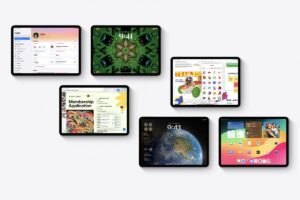Google Chromecast, 2013’te piyasaya sürüldüğünde, streaming dünyasında büyük bir yenilik olarak kabul edildi. Yurt dışındaki 35 dolarlık fiyat etiketiyle, ortalama bir HD TV’de internet üzerinden video izlemeyi fazlasıyla ekonomik hâle getirdi. Chromecast’in uygun fiyatlı olması, fiziksel bir uzaktan kumandanın olmaması gibi, bazı özelliklerden feragat edilmesini gerektirse de, bu eksiklikler zamanla avantaja dönüştürüldü. Çünkü Chromecast, esasen telefon veya bilgisayar üzerinden kontrol edilen bir yayın protokolü olarak geliştirildi.
Başlangıçta çubuk biçiminde bir HDMI aygıtı olarak tanıtılan Chromecast, zamanla geliştirilerek tam özellikli bir Android TV platformuna dönüştü ve 2020’de “Google TV ile Chromecast” adı altında uzaktan kumandalı bir akıllı TV cihazı haline geldi. Google, Ağustos 2024 itibarıyla Chromecast cihazlarının üretimini durdurduğunu açıklamış olsa da, Chromecast protokolü hala kullanılıyor ve uzun yıllar boyunca da varlığını sürdürecek gibi görünüyor. Bugün birçok cihaz, “Google Cast” olarak da adlandırılan bu protokolü destekliyor.
Chromecast her ne kadar Google’ın bir ürünü olsa da, Apple cihazlarını da destekleme konusunda başarılı bir geçmişe sahip. Geliştiricilerin mobil uygulamalarına Chromecast desteği eklemelerini teşvik eden Google, ayrıca Mac bilgisayarlarda Chrome tarayıcısını destekledi. Bu sayede Apple ekosistemine derinlemesine entegre olmuş kullanıcılar bile Chromecast veya Chromecast özellikli Google TV cihazlarını rahatlıkla kullanabiliyor. Ayrıca, Safari tarayıcısına eklentiler ekleyerek de Chromecast işlevselliğini genişletmek mümkün. Şimdi, Mac’ten Chromecast’e video yayınlamanın nasıl yapılacağına detaylı bir şekilde bakalım.
Chromecast üzerinden Mac’ten yayın nasıl yapılır?
Mac bilgisayarınızdan Chromecast’e bir video yayını başlatmak oldukça basittir. Aşağıda, Google Chrome tarayıcısını kullanarak nasıl yayın yapacağınızı adım adım açıklıyoruz:
- Google Chrome Tarayıcısını Açın: İlk olarak, Mac’inizde Google Chrome tarayıcısını başlatın. Eğer Chrome tarayıcınız yoksa, Google’ın web sitesinden indirip kurabilirsiniz.
- Menüye Gidin: Tarayıcıda, ekranın sağ üst köşesinde bulunan üç dikey noktadan oluşan “daha fazla” menüsüne tıklayın. Bu menü tarayıcı ayarlarını ve diğer seçenekleri içerir.
- Yayınla Seçeneğini Bulun: Açılan menüde “Yayınla, Kaydet ve Paylaş ” seçeneğini göreceksiniz. Üzerine gelerek bu seçeneği tıklayın ve daha sonra açılan ikinci menüden “Yayınla”yı seçin.
- Cihazınızı Seçin: Listelenen cihazlar arasından tercih ettiğiniz Chromecast destekli cihazı seçin. Eğer o sırada başka bir cihaz yayın yapıyorsa, yeni içerik önceki yayını sonlandıracaktır.
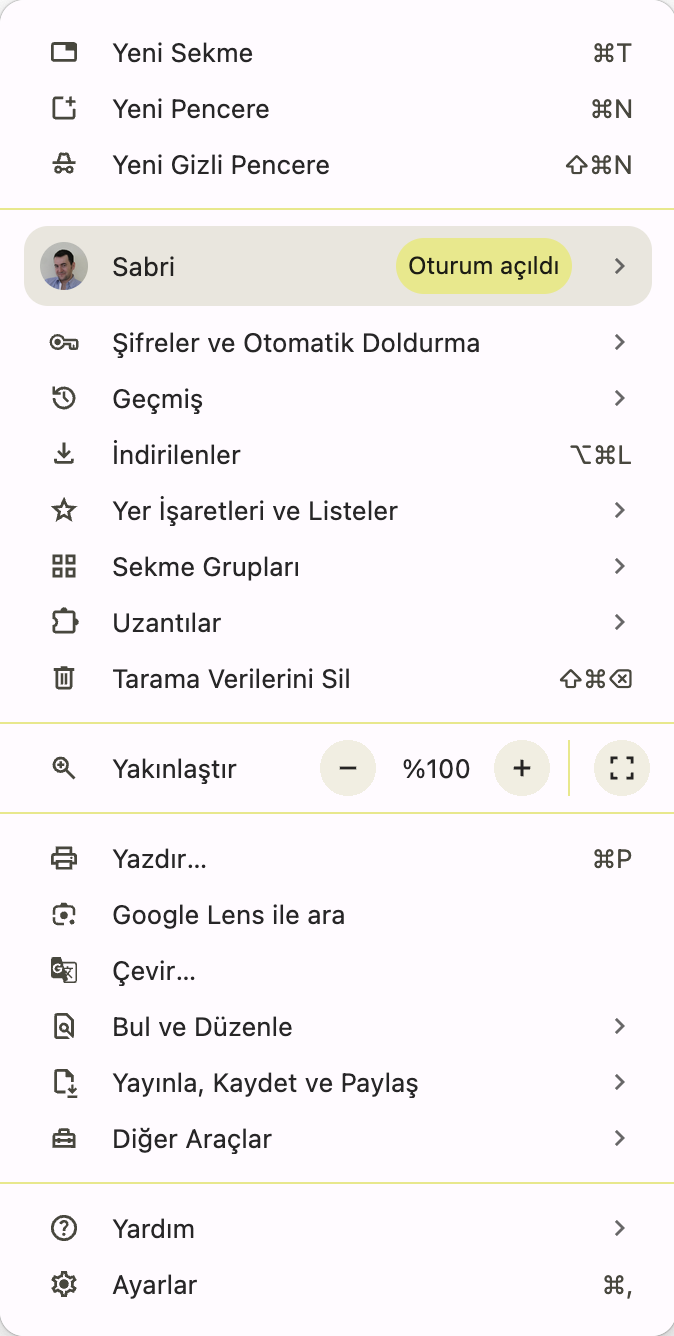
Eğer yayın yapmak istediğiniz video oynatıcısının yerel bir Chromecast desteği yoksa, açık olan sekmedeki tüm içerik doğrudan Chromecast alıcınıza aktarılacaktır. Yayın işlemi tamamlandığında, ekranın sağ üst köşesindeki Chromecast simgesine tekrar tıklayarak “Yayınlamayı Durdur” seçeneğini seçebilirsiniz.
Safari üzerinden Chromecast yayını nasıl yapılır?
Google Chrome tarayıcısı dışında, Mac kullanıcıları için Safari’de de Chromecast kullanmak mümkündür. Ancak bu, Safari tarayıcısında varsayılan bir özellik değildir ve bir eklenti kurulmasını gerektirir. Send to TV veya diğer adıyla VideoCast for Safari eklentisi bu işlemi kolaylaştırır. Fakat bu eklenti, yalnızca kopya koruma olmayan videoları yayınlayabilir, çünkü video sayfasının kaynak koduna erişerek ilgili video veya çalma listesini Chromecast’e göndermeye çalışır. Ayrıca dikkat edilmesi gereken bir nokta daha var. Her ne kadar uygulamayı yüklemek ücretsiz olsa da, çalışması için Pro versiyona yükseltme yapmanız gerek. Bu da tek seferlik 399 TL ödemeyi gerekli kılıyor.
Safari üzerinden Chromecast ile video yayınlamak için şu adımları izleyebilirsiniz:
- Eklentiyi Kurun: Öncelikle, bu eklentiyi Mac App Store’dan indirip kurmanız gerekir. Kurulum tamamlandığında, tarayıcınızın üst kısmında eklenti simgesi görünecektir.
- Videoyu Açın: Yayınlamak istediğiniz videoyu Safari’de açın. Bu video bir web sayfasında yer alıyor olabilir veya bir video oynatma platformu üzerinden yayınlanabilir.
- Chromecast Simgesine Tıklayın: Safari’de yeni yüklediğiniz eklenti, tarayıcının sol üst köşesindeki uzantı düğmelerinin yanında yer alacaktır. Chromecast simgesine tıklayın.
- Alıcı Cihazı Seçin: Çıkan menüde Chromecast cihazınızı seçin. Yayınlamak istediğiniz video adını seçtikten sonra işlemi başlatabilirsiniz. Ancak, videoda kopya koruması varsa bir hata mesajı alabilirsiniz. Bu durumda, o videoyu Chromecast üzerinden yayınlayamazsınız.
Mac’ten Chromecast’e içerik yayınlamak, özellikle Google Chrome tarayıcısı üzerinden oldukça basit ve hızlı bir işlemdir. Bununla birlikte, Safari kullanıcıları için de, önerdiğimiz paralı çözüm de dahil olmak üzere, var olan eklentiler sayesinde, Chrome kullanmadan da bu işlemi gerçekleştirmek mümkündür. Ancak, kopya korumalı videoların yayınlanamayacağı göz önünde bulundurulmalı. Bununla birlikte, bazı üçüncü taraf eklentiler, özellikle Safari için olanlar, zaman zaman performans sorunları çıkarabilir veya tarayıcı güncellemeleriyle uyumsuz hale gelebilir.Mac kullanıcıları, Apple’ın kendi çözümlerine bağımlı kalmadan, Chromecast gibi daha geniş bir yelpazeye sahip protokoller sayesinde televizyonlarına kolayca içerik aktarabilirler. Bu, hem ekonomik bir çözüm sunacak hem de cihazlar arasında sorunsuz bir entegrasyon sağlayacaktır.